このチュートリアルでは、Linux での Mount CIFS Permission Denied エラーを修正する方法を示します。
マウント CIFS 許可拒否エラー
エラーは主に、十分な資格情報、具体的にはどのドメインにいるかを提供していないために発生します。そこにあるほとんどのチュートリアルでは、.smbcredentials ファイルを編集するときにユーザー名とパスワードのみが言及されています。ただし、プロセスを最初から説明させてください。
ステップ 1 - CIFS Utils のインストール
Linux に CIFS 共有をマウントするには、まず cifs-utils をインストールする必要があります。それでは始めましょう。
sudo apt-get install cifs-utils -y
Code language: JavaScript (javascript)とにかく、ほとんどのディストリビューションにプリインストールされているはずです。
ステップ 2 - マウント ポイントの作成
次に、共有をマウントするディレクトリを作成する必要があります。後でこのディレクトリで共有を見つけることができます。この例では、架空の「写真」共有をマウントします。
sudo mkdir /media/share/Photosステップ 3 - fstab ファイルの編集
再起動のたびに共有を再度マウントする必要がないため、再起動のたびに共有が自動的にマウントされるように fstab ファイルを編集する必要があります。ただし、まず、何か問題が発生した場合に備えて、このファイルのバックアップを作成します。
sudo cp /etc/fstab /etc/fstab.old完了したら、fstab ファイルを編集します。
sudo gedit /etc/fstabそして、この行をファイルの最後に貼り付けます (すべて 1 行で)
//YourServer/Photos /media/share/Photos/ cifs vers=2.0,credentials=/home/YourLinuxUsername/.smbcredentials,iocharset=utf8,gid=1000,uid=1000,file_mode=0777,dir_mode=0777 0 0Code language: JSON / JSON with Comments (json)もちろん、自分のサーバーに合わせて調整してください および あなたの Linux ユーザー名 !次に .smbcredentials ファイルを作成します。
デフォルトでは、gid=1000 と uid=1000 になります。これがあなたのグループとユーザー ID ですが、これらの値がシステムで同じであることを確認するには、次のように入力して再確認してください。
id
すべて正しければ、 CTRL+S を押します fstab ファイルを保存して閉じます。
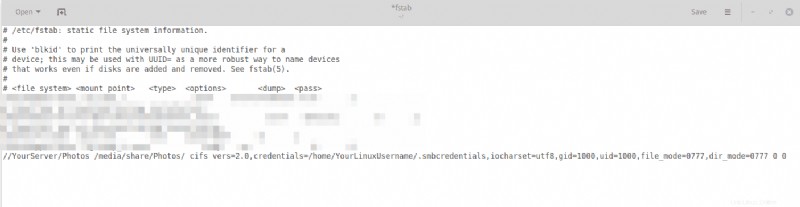
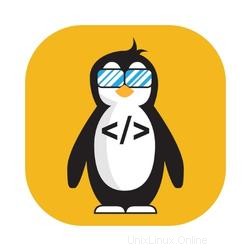 Udemy で私の完全な WSL2 コースをチェックしてください
Udemy で私の完全な WSL2 コースをチェックしてください ステップ 4 - .smbcredentials ファイルの作成
ユーザー名を fstab ファイルに直接入力することもできますが、この暗号化されていないファイル内のユーザー名とパスワードを誰かがはっきりと読み取ることができるため、安全ではありません。したがって、この情報を含む別のファイルを作成します。
sudo gedit .smbcredentials
Code language: CSS (css)Mount CIFS Permission Denied エラーを修正するための重要なポイントは次のとおりです .ほとんどのガイドでは、このファイルにユーザー名とパスワードを入力するように簡単に説明されていますが、ドメイン も入力する必要があります。 !
これを .smbcredentials ファイルに貼り付けます:
username=yourusername
password=yourpassword
domain=yourdomain保存して閉じる
.smbcredentials ファイルを作成して、root ユーザーのみがその内容を読み取れるようにします。
sudo chmod 600 ~/.smbcredentialsステップ 5 - 共有のマウント
すべてが完了したら、入力して共有をマウントしてみてください
sudo mount -aこれで、共有が正常にマウントされるはずです!それでもエラーが発生する場合は、システムを再起動して、共有がマウントされたかどうかをもう一度確認してください。共有は、media/share/Photos フォルダーに配置する必要があります。
まとめ
このエラーを理解するのに時間がかかりました。 Synology NAS を使用しており、fstab ファイルで vers=2.0 を設定する必要がありました。それでも問題が発生する場合は、バージョンを 1.0 または 3.0 に変更してみてください。この解決策がうまくいった場合は、以下のコメントでお知らせください!